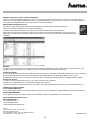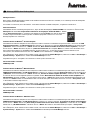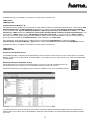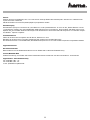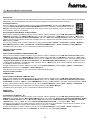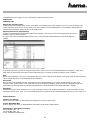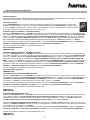Seite wird geladen ...
Seite wird geladen ...

Wichtiger Hinweis!
Bevor Sie das USB Direktverbindungskabel mit der USB Schnittstelle Ihres Rechners verbinden, muss unbedingt vorher die beiliegende
PC-Linq Software installiert werden.
Ausserdem ist zu beachten, dass die Software- und Tr eiberinstallation auf beiden Computern, ausgeführten werden muss.
Softwareinstallation:
Nachdem der Rechner vollständig hochgefahren ist, legen Sie bitte die beigelegte Treiber CD-ROM in Ihr Laufwerk ein. Öffnen Sie den
Arbeitsplatz und wählen das entsprechende Laufwerk mit der eingelegten Treiber-CD-ROM aus. Wählen
Sie das Unterverzeichniss PC aus und klicken Sie doppelt auf die Datei Setup. Nun wird das Programm
installiert, folgen Sie bitte den Anweisungen des Installationsprogramms. Danach muss auf ihrem
Desktop folgendes Icon auftauchen.
Treiberinstallation für Windows
®
98 Zweite Ausgabe:
Nachdem Sie die Software komplett auf Ihren Computer installiert und diesen anschließend neugestartet haben, stecken Sie das USB
Direktverbindungskabel in die USB Schnittstelle des Computers ein. Daraufhin erscheint der Hardware Assistent und das Kabel wird als
„USB Device“ erkannt und klicken auf -> Weiter. Wählen Sie „Nach dem besten Treiber für das Gerät suchen ( empfohlen )“ aus und
klicken Sie auf -> Weiter. Markieren Sie jetzt nur „Geben Sie eine Position an“ und geben D:\PC ein ( wobei D unter Umständen durch
den Laufwerksbuchstaben Ihres CD-ROM Laufwerkes ersetzt werden muss ). Achten Sie auf die korrekte Schreibweise ( kein
Leerzeichen! ) abschließend klicken Sie noch auf -> Weiter und anschließend auf -> Fertig stellen.
Um zu Überprüfen, ob der Treiber korrekt installiert wurde, rufen Sie bitte den Geräte-Manager auf, indem Sie auf
Start -> Einstellungen ->
Systemsteuerung -> System klicken und den Reiter Geräte-Manager aufrufen.
Folgender Eintrag muss ohne gelbes Ausrufezeichen in Ihrem System vorhanden sein:
Universal Serial Bus controllers
USB Bridge Cable
Treiberinstallation für Windows
®
Millenium Edition:
Nachdem Sie die Software komplett auf Ihren Computer installiert haben und diesen anschließend neugestartet haben, stecken Sie das
USB Direktverbindungskabel in die USB Schnittstelle des Computers ein. Jetzt erscheint der Hardware Assistent und das Kabel wird als
„USB Device“ erkannt und klicken auf -> Weiter. Wählen Sie „Position des Treibers angeben (Erweitert)“ und klicken Sie auf -> Weiter.
Im nächsten Fenster müssen folgende Optionen ausgewählt werden: Nach dem besten Treiber für das Gerät suchen (empfohlen) und
Wechselmedien ( Diskette, CD-ROM... ), um fortzufahren klicken Sie auf -> Weiter. Das Gerät wird als USB Bridge Cable identifiziert und
mit klick auf -> Weiter werden anschließend die Treiber auf den PC überspielt. Abschließen klicken Sie noch auf -> Fertig stellen, damit
ist die Treiberinstallation abgeschlossen.
Um zu Überprüfen, ob der Treiber korrekt installiert wurde, rufen Sie bitte den Geräte-Manager auf, indem Sie auf
Start -> Einstellungen ->
Systemsteuerung -> System klicken und den Reiter Geräte-Manager aufrufen.
Folgender Eintrag muss ohne gelbes Ausrufezeichen in Ihrem System vorhanden sein:
Universal Serial Bus controllers
USB Bridge Cable
Treiberinstallation für Windows
®
2000 Professional
Nachdem Sie die Software komplett auf Ihren Computer installiert haben und diesen anschließend neugestartet haben, stecken Sie das
USB Direktverbindungskabel in die USB Schnittstelle des Computers ein. Jetzt erscheint der „Assistent für das Suchen neuer Hardware“
klicken Sie auf -> Weiter. Wählen Sie „Nach einem passenden Treiber für das Gerät suchen ( empfohlen )“ und klicken Sie auf -> Weiter.
Wählen Sie nur „CD-ROM Laufwerke“ und klicken Sie auf -> Weiter. Die Treiber für das Kabel werden jetzt kopiert -> Fertig stellen.
Um zu Überprüfen, ob der Treiber korrekt installiert wurde, rufen Sie bitte den Geräte-Manager auf, indem Sie auf
Start -> Einstellungen ->
Systemsteuerung -> System klicken und den Reiter Hardware und den Menüpunkt Geräte-Manager aufrufen.
l
l
Anleitung USB Direktverbindungskabel
2
00042005bda 02.06.2006 12:23 Uhr Seite 4

Folgender Eintrag muss ohne gelbes Ausrufezeichen in Ihrem System vorhanden sein:
USB-Controller
USB Bridge Cable
Treiberinstallation für Windows
®
XP:
Nachdem die Software komplett auf Ihren Computer installiert haben und diesen anschließend neugestartet haben, stecken Sie das USB
Direktverbindungskabel in die USB Schnittstelle des Computers ein. Jetzt erscheint der „Assistent für das Suchen neuer Hardware“
klicken Sie bei der Frage „Soll eine Verbindung mit Windows
®
Update hergestellt werden, um nach Software zu suchen?“ auf -> Nein,
diesmal nicht -> Weiter. Wählen Sie „Software von einer Liste oder bestimmten Quelle installieren ( für fortgeschrittene Benutzer )“ und
klicken Sie auf -> Weiter. Wählen Sie nur „Wechselmedien durchsuchen ( Diskette, CD... )“ und klicken Sie auf -> Weiter -> Weiter.
Die Treiber für das Kabel werden jetzt kopiert. Sollte Windows
®
melden, das der Treiber den Windows
®
-Logo Test nicht bestanden hat,
klicken Sie auf die Schaltfläche „Installation fortsetzen“ und anschließend auf -> Fertig stellen.
Um zu Überprüfen, ob der Treiber korrekt installiert wurde rufen Sie bitte den Geräte-Manager auf, indem Sie auf Start ->
Systemsteuerung -> Leistung und Wartung -> System klicken und den Reiter Hardware und den Menüpunkt Geräte-Manager aufrufen.
Folgender Eintrag muss ohne gelbes Ausrufezeichen in Ihrem System vorhanden sein:
USB-Controller
USB Bridge Cable
Hinweis für andere Betriebssysteme:
Standardmäßig werden nur die oben genannten Betriebssysteme von der Firma Hama unterstützt. Falls Sie das Produkt unter anderen
Betriebssystemen wie Linux oder anderen verwenden wollen, sehen Sie bitte vorher auf www.hama.de nach, um entsprechende Treiber
herunterzuladen.
Bedienungsanleitung der Programmes PC Linq:
Um den Datenaustausch zwischen ihren beiden Computer zu starten, müssen Sie auf beiden Rechnern das
PC-Linq Programm starten. Klicken Sie auf ihrer Windows
®
Oberfläche auf das PC Linq Icon
Sobald die Verbindung zwischen beiden Rechnern erfolgreich aufgebaut wurde, sehen Sie folgendes Fenster.
Im rechten unteren Eck sehen Sie zwei grüne Lampen, diese zeigen die erfolgreiche Verbindung beider Rechner an. Sollte einer der
beiden Lampen auf rot stehen, dann ist die Verbindung unterbrochen oder wird durch eine Firewall oder fehlerhafte Treiberinstallation
verursacht.
3
00042005bda 02.06.2006 12:23 Uhr Seite 5

Hinweis:
Kopieren Sie keine Systemdateien, da es sonst zum Löschen wichtiger Dateien des Quell Computers kommen kann und dadurch das
System nicht mehr funktioniert!
Mit diesem Produkt kann keine Festplattenspiegelung vorgenommen werden.
Datenübertragung:
Die Datenübertragung kann sowohl von der „Local Machine“ auf die „Remote Machine“ als auch von der „Remote Machine“ auf die
„Local Machine“ erfolgen. Hier sind zwei Methoden möglich: Datenaustausch mit Hilfe von „Drag and Drop“ oder Datenaustausch mit
Kopieren bzw. Ausschneiden der Datei und Einfügen in das Zielverzeichnis. Die Funktionsweise der Programms ist an dem des integrier-
ten Windows
®
Explorers angelehnt.
Sicherheitshinweise:
Halten Sie das Gerät von Flüssigkeiten wie z.B. Wasser, Getränke usw. fern!
Betreiben Sie das Gerät nicht in feuchten Umgebungen oder anderen hochsensiblen Bereichen!
Das Gerät besitzt keine zu wartende Bauteile, deshalb dürfen Reparaturen nur von autorisiertem Fachpersonal vorgenommen werden!
Supportinformationen:
Bei defekten Produkten:
Bitte wenden Sie sich bei Produktreklamationen an Ihren Händler oder an die Hama Produktberatung.
Internet/ Word Wide Web:
Produktunterstützung, neue Treiber oder nähere Produktinformationen erhalten Sie unter der Internetadresse: www.hama.de
Support Hotline – Hama Produktberatung:
Tel. +49 (0) 9091 / 502 – 115
Fax +49 (0) 9091 / 502 – 272
e-mail: p[email protected]
4
00042005bda 02.06.2006 12:23 Uhr Seite 6
Seite wird geladen ...
Seite wird geladen ...
Seite wird geladen ...
-
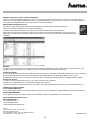 1
1
-
 2
2
-
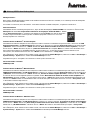 3
3
-
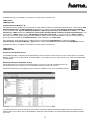 4
4
-
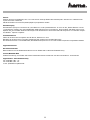 5
5
-
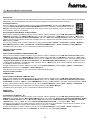 6
6
-
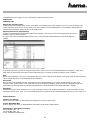 7
7
-
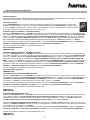 8
8
in anderen Sprachen
- English: Hama 00042005 Owner's manual
- français: Hama 00042005 Le manuel du propriétaire
Verwandte Artikel
-
Hama 00049030 Bedienungsanleitung
-
Hama 00049266 Bedienungsanleitung
-
Hama 00039703 Bedienungsanleitung
-
Hama 00039705 Bedienungsanleitung
-
Hama 00049240 Bedienungsanleitung
-
Hama 00047500 Bedienungsanleitung
-
Hama 00049262 Bedienungsanleitung
-
Hama 00049095 Bedienungsanleitung
-
Hama 102146 Operating
-
Hama 80049284 Bedienungsanleitung